![[Fixed] - How to Resolve WMI provider host high CPU usage with wmiprvse.exe - 2020](https://i.ytimg.com/vi/xPPudoUQXW4/hqdefault.jpg)
المحتوى
- ما هو الاستخدام المرتفع لوحدة المعالجة المركزية ولماذا يمثل مشكلة؟
- ما الذي يسبب استخدامًا مرتفعًا لوحدة المعالجة المركزية عند لعب Call of Duty Warzone؟
- كيف يمكن إصلاح الاستخدام العالي لوحدة المعالجة المركزية عند لعب Warzone؟
- قراءات المقترحة:
- احصل على المساعدة منا.
أبلغ بعض اللاعبين عن تعطل لعبة Call Of Duty Warzone الخاصة بهم ويبدو أنها تفرط في تحميل النظام بسبب الاستخدام العالي لوحدة المعالجة المركزية. إذا بدا أن أجهزة الكمبيوتر لديك تتباطأ باستمرار ، أو تتجمد ، أو إذا كانت اللعبة تتعطل بانتظام ، فقد حان الوقت للتحقق مما يحدث.
سيساعدك دليل استكشاف الأخطاء وإصلاحها هذا في معرفة ما عليك القيام به في هذه الحالة.
ما هو الاستخدام المرتفع لوحدة المعالجة المركزية ولماذا يمثل مشكلة؟
تعتبر وحدة المعالجة المركزية (CPU) بمثابة عقل جهاز الكمبيوتر الخاص بك ، وفي بعض الأحيان ، تكون المهام التي يتعامل معها هذا الدماغ أكثر من اللازم. في هذه الحالة ، قد يتجمد جهاز الكمبيوتر الخاص بك ، أو يتلعثم ، أو ببساطة يتعطل بدون أخطاء. إذا حدث أي من هذه الأشياء أثناء محاولة لعب Call Of Duty Warzone ، فقد يعاني جهاز الكمبيوتر الخاص بك من استخدام مرتفع لوحدة المعالجة المركزية. هذا يعني أن النظام غارق في المهام التي يحاول تنفيذها.
يمكنك تأكيد ما إذا كان جهاز الكمبيوتر الخاص بك به مشكلة كبيرة في استخدام وحدة المعالجة المركزية باستخدام إدارة المهام (اضغط على Control + Shift + ESC) عن طريق التحقق من العمليات التبويب.
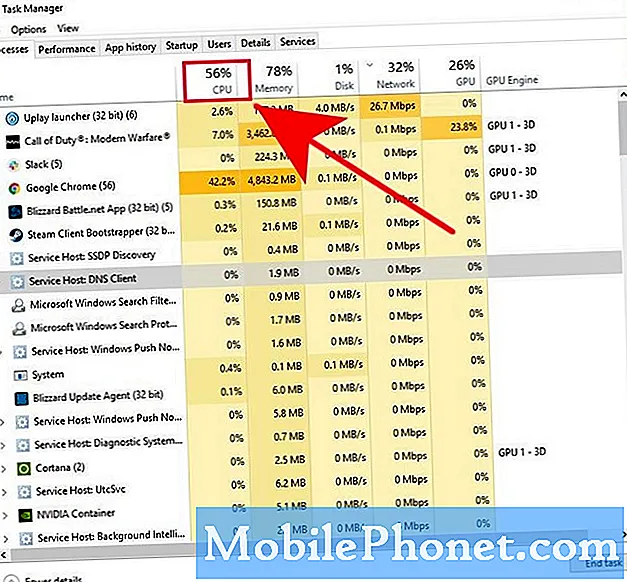
إذا كانت النسبة المئوية لوحدة المعالجة المركزية تحوم باستمرار على 80٪ أو أعلى وكان جهاز الكمبيوتر الخاص بك يتلعثم أثناء اللعب ، فمن المؤكد أنك تستخدم وحدة معالجة مركزية عالية. في عمود وحدة المعالجة المركزية ، يجب أن يكون لديك معلومات حول التطبيقات التي تسبب المشكلة.
ما الذي يسبب استخدامًا مرتفعًا لوحدة المعالجة المركزية عند لعب Call of Duty Warzone؟
يمكن أن يكون هناك عدد من العوامل المحتملة وراء مشكلة CPU العالية لديك. يمكن أن تختلف هذه على نطاق واسع على الرغم من أن الحالات الأكثر شيوعًا هي الحالات المتعلقة بالأجهزة. فيما يلي الأسباب المعروفة لارتفاع استخدام وحدة المعالجة المركزية عند لعب Call Of Duty Warzone.
برامج تشغيل GPU القديمة.
برامج التشغيل هي برامج مصغرة لجهاز معين مثل بطاقة الرسومات. في بعض الأحيان ، قد يحتاج السائقون إلى تغييرات في الترميز من أجل العمل بشكل صحيح أو لإصلاح الأخطاء المعروفة. تريد التأكد من تحديث برامج تشغيل GPU بانتظام لتقليل فرص ألعابك من التسبب في مشاكل لك.
وحدة المعالجة المركزية بطيئة أو معيبة.
قد لا تتمكن أجهزة الكمبيوتر التي تعمل من الجيل الأقدم من المعالجات أو وحدات المعالجة المركزية من الأداء بشكل جيد مع الألعاب الجديدة مثل Call Of Duty Warzone. في بعض الحالات ، قد يؤدي التغيير والتبديل في الإعدادات إلى إصلاح مشكلات أداء وحدة المعالجة المركزية ، ولكن إذا كنت تشغل اللعبة بالفعل بأدنى تكوين ممكن للرسومات ولكنها لا تزال تتلعثم أو تتجمد أو تتأخر ، فقد تضطر إلى ترقية وحدة المعالجة المركزية.
ذاكرة منخفضة.
تتطلب التطبيقات أو الألعاب المطلوبة قدرًا كبيرًا من ذاكرة الوصول العشوائي أو الذاكرة. إذا كان جهاز الكمبيوتر الخاص بك لا يفي بالحد الأدنى المطلوب من الذاكرة وهو 8 غيغابايت من ذاكرة الوصول العشوائي ، فلن يعمل Warzone بشكل صحيح.
مشاكل الأجهزة الأخرى غير المعروفة.
هناك العديد من الأسباب الأخرى التي تجعل لعبتك تسبب مشاكل عالية في استخدام وحدة المعالجة المركزية. على سبيل المثال ، قد يؤدي محرك الأقراص الثابتة المعطل أو ذاكرة الوصول العشوائي المعيبة أو بطاقة GPU غير المتوافقة إلى حدوث مشكلات تعطل أيضًا.
كيف يمكن إصلاح الاستخدام العالي لوحدة المعالجة المركزية عند لعب Warzone؟
إذا لم تتمكن من معرفة سبب تعطل جهاز الكمبيوتر بشكل متكرر وارتفاع استخدام وحدة المعالجة المركزية عند تشغيل Call Of Duty Warzone ، فسيتعين عليك تنفيذ عدد من خطوات استكشاف الأخطاء وإصلاحها. تعلم ما يمكنك القيام به أدناه.
- تحديث برامج تشغيل بطاقة GPU.
يمكن أن تؤدي برامج تشغيل بطاقة الرسومات القديمة أو التالفة إلى حدوث مشكلات أثناء اللعب. تأكد من التحقق من أحدث برامج التشغيل لوحدة معالجة الرسومات الخاصة بك وتثبيت التحديثات قبل تشغيل اللعبة مرة أخرى.
للتحقق من:
- برامج تشغيل GPU AMD
- برامج تشغيل NVIDIA GPU
- إعدادات رسومات منطقة الحرب السفلية.
الحد الأدنى لمتطلبات وحدة المعالجة المركزية لـ Warzone هو إما معالج Intel® Core ™ i5-2500K أو AMD Ryzen ™ R5 1600X. إذا كان جهازك يحتوي على أي من وحدات المعالجة المركزية المحددة هذه (أو حتى أبطأ) ، فقد تواجه مشكلة كبيرة في استخدام وحدة المعالجة المركزية إذا كنت تستخدم إعدادات رسومات أعلى في Warzone.
حاول تشغيل اللعبة بأدنى إعدادات ممكنة ومعرفة ما إذا كان ذلك سيؤدي إلى حل المشكلة.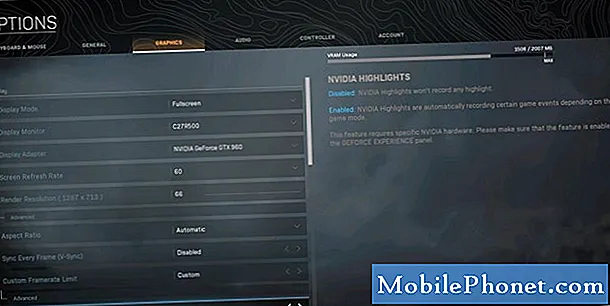
- اضبط مستوى أولوية التطبيق على عادي.
عيّن Windows الألعاب ليتم تشغيلها بأولوية عالية افتراضيًا ولكن إذا كنت تستخدم جهازًا أبطأ ، فقد يساعدك تغيير الأولوية.
أبلغ بعض اللاعبين أن تجربة اللعب مع Warzone قد تحسنت بعد تغيير مستوى الأولوية للعبة في Task Manager. إليك كيف يتم ذلك:
- افتح مدير المهام بالضغط Control + Shift + ESC.
-اضغط على تفاصيل التبويب.
-البحث وانقر بزر الماوس الأيمن على ModernWarfare.exe.
- تسليط الضوء على تعيين الأولوية وتحديد عادي.
-انقر فوق تغيير الأولوية لتأكيد ذلك.
- أعد تشغيل الكمبيوتر وتحقق من المشكلة مرة أخرى.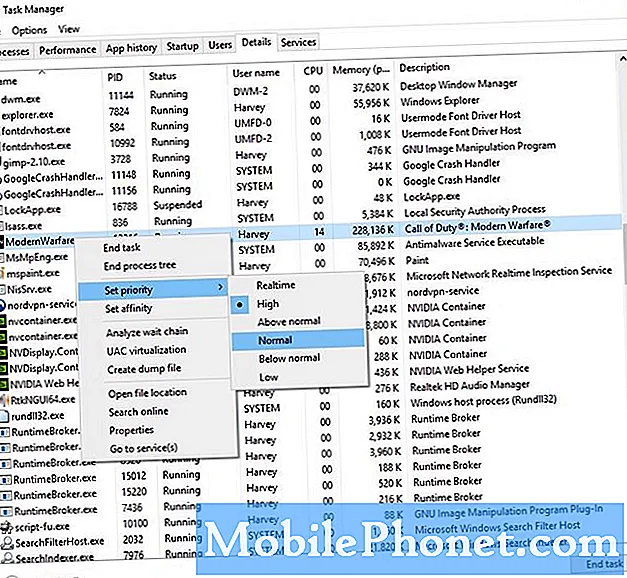
- تعطيل ميزة تراكب NVIDIA.
إذا كانت لديك بطاقة رسومات NVIDIA ، فحاول إيقاف تشغيل التراكب داخل اللعبة لمعرفة ما إذا كان ذلك سيؤدي إلى حل المشكلة. تم تتبع هذه الميزة لتسبب مشاكل تعطل في بعض الألعاب.
-افتح تطبيق Geforce Experience.
-اضغط على الإعدادات داخل الواجهة.
-انقر فوق علامة التبويب عام.
-إيقاف تشغيل تبديل التراكب داخل اللعبة.
- أغلق كل من النافذة واللعبة.
-أغلق Warzone وابدأ تشغيله مرة أخرى للتحقق مما إذا كان لا يزال يتسبب في زيادة استخدام وحدة المعالجة المركزية.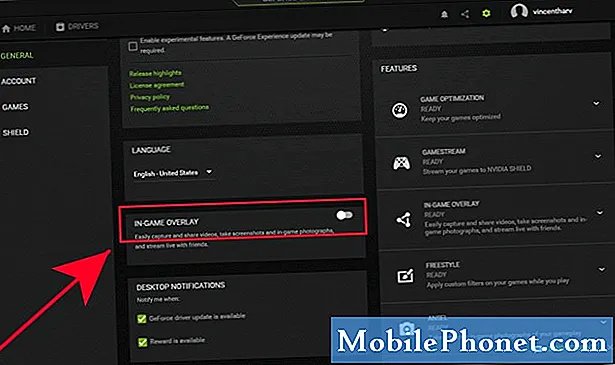
- تعزيز الذاكرة الافتراضية.
الحد الأدنى لذاكرة الوصول العشوائي التي تتطلبها Warzone هو 8 جيجا بايت. إذا نفدت ذاكرة جهاز الكمبيوتر الخاص بك بشكل منتظم أثناء تشغيل اللعبة ، فيمكنك حل المشكلة عن طريق تحويل قطاعات معينة من محرك الأقراص الثابتة إلى ذاكرة مؤقتة أو ذاكرة افتراضية. إليك كيفية القيام بذلك:
-اضغط على مفتاح Windows (Win) على لوحة المفاتيح.
اكتب في "لوحة التحكم"
-فتح تطبيق لوحة التحكم.
-اذهب إلى النظام.
-انقر فوق إعدادات النظام المتقدمة.
- ضمن علامة التبويب خيارات متقدمة ، انقر فوق إعدادات في قسم الأداء.
-حدد علامة التبويب خيارات متقدمة.
-في قسم الذاكرة الافتراضية ، انقر فوق يتغيرون.
- قم بإلغاء تحديد خيار إدارة حجم ملفات الترحيل لجميع محركات الأقراص تلقائيًا.
-اختر محرك الأقراص الذي تم تثبيت اللعبة عليه واختر الحجم المخصص.
-ضع قيمة أكبر من 2 جيجابايت (2048 ميجابايت) لكل من الحجم الأولي والحد الأقصى.
- بمجرد الانتهاء ، انقر فوق تعيين ثم انقر فوق موافق.
- أخيرًا ، انقر على زر موافق مرة أخرى.
- قم بإعادة تشغيل جهاز الكمبيوتر الخاص بك وتحقق من المشكلة بعد ذلك.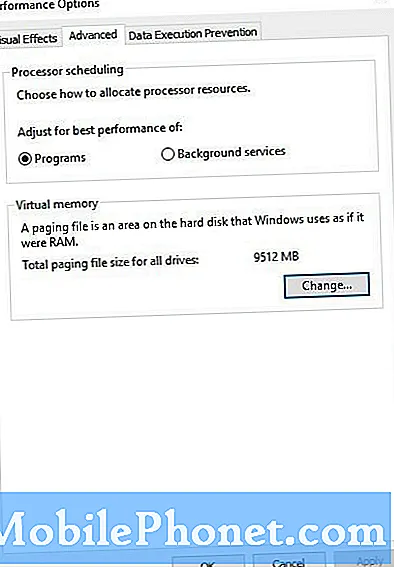
ماذا تفعل إذا استمر تعطل Call Of Duty Warzone بسبب الاستخدام العالي لوحدة المعالجة المركزية؟
إذا لم يقم أي من الحلول الواردة في هذا الدليل بإصلاح اللعبة حتى الآن ، فمن المحتمل أن يكون سبب المشكلة هو شيء أعمق ، مثل جهاز تالف أو وحدة معالجة مركزية بطيئة أو مشكلة بطاقة رسومات أو عطل غير معروف في الأجهزة.
في معظم الحالات ، يرجع الاستخدام المرتفع لوحدة المعالجة المركزية في الألعاب إلى مشكلة في المعالج أو وحدة المعالجة المركزية. إما أن وحدة المعالجة المركزية الحالية غير قادرة على التعامل مع الحمل ، أو قد تكون معيبة. نقترح أن تحاول استبدال المعالج بمعالج أسرع ومعرفة ما إذا كان ذلك سيؤدي إلى حل المشكلة.
قراءات المقترحة:
- كيفية إصلاح مشكلات تحديث Call Of Duty Warzone على جهاز الكمبيوتر
- كيفية إصلاح مشكلات منسق لعبة Dota 2 | لن تتصل
- كيفية إصلاح ارتفاع درجة حرارة PS4 عند لعب Call Of Duty Warzone | يونيو 2020
- كيفية التحقق من تحديثات برنامج تشغيل AMD GPU
احصل على المساعدة منا.
هل تواجه مشكلات مع هاتفك؟ لا تتردد في الاتصال بنا باستخدام هذا النموذج. سنحاول المساعدة. نقوم أيضًا بإنشاء مقاطع فيديو لمن يريدون اتباع الإرشادات المرئية. قم بزيارة قناة TheDroidGuy Youtube لاستكشاف الأخطاء وإصلاحها.


![كيفية تحسين عمر بطارية جهاز iPhone [نصائح] كيفية تحسين عمر بطارية جهاز iPhone [نصائح]](https://a.mobilephonet.com/how-to/how-to-improve-your-iphones-battery-life-tips.jpg)